网页错误详细信息,小编教你win7怎么查看网页错误详细信息
- 分类:Win7 教程 回答于: 2018年06月28日 11:12:00
对于网页上的一些问题我们遇到的也不少,但有的时候当网页上出现“网页错误”的时候,我们会想要去看看详细的一些信息。那这是我们就要通过一些操作来进行查看。所以下面我要说的就是关于怎么查看网页错误的详细信息的方法。
有的时候我们打开网页会出现“网页错误”的相关字眼。那这个时候我们肯定是懵的,而且会迫切的想知道原因,那么要去哪里看这个网页错误的详细信息呢?下面就有小编我来告诉你们在哪里看吧~
因为小编的电脑使用的是win7系统,所以我就以win7为例来进行演示哈~
1.IE浏览器设置。
首先打开浏览器,点击“工具”(或浏览器右侧齿轮图标),然后点“Internet选项”。(这里指的是IE浏览器,其他浏览器一般不需要设置)。
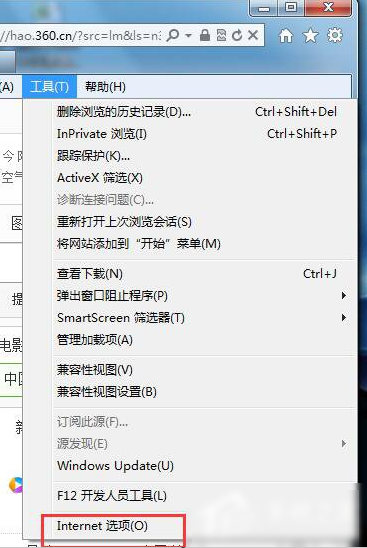
错误详细信息图-1
打开之后就点“高级”,然后在设置项中滑动滑块,找到如图所示两项,并选中“显示每个脚本错误的通知“并取消勾选显示友好HTTP错误通知“的选中状态,然后点”确定“。

网页错误详细信息图-2
2.IIS设置
首先,请打开IIS管理器,再找到测试站点,点进主页。在IIS下面点击”ASP“图标。

网页错误信息图-3
再点开”调试属性“,把”将错误发送到浏览器“置为“True”。

网页错误图-4
下一步,返回站点主页,双击“错误页”进入。

网页错误图-5
最后如果是在本地调试,马口第三个“本地请求的详细错误和远程请求的自定义错误页”;如果需要远程调试,则选中“详细错误”。

网页错误信息图-6
 有用
26
有用
26


 小白系统
小白系统


 1000
1000 1000
1000 1000
1000 1000
1000 1000
1000 1000
1000 1000
1000 1000
1000 1000
1000 1000
1000猜您喜欢
- 华硕笔记本重装系统步骤win7..2022/09/07
- win7系统怎样重装的步骤2022/11/24
- 怎么重装电脑系统win72023/03/21
- win7正式版下载安装教程2022/06/30
- 电脑怎么换系统win7详细步骤..2021/06/10
- U盘一键安装win7系统教程图解..2022/07/22
相关推荐
- win7纯净版去哪里下载教程2023/01/02
- 主板型号怎么看,小编教你电脑主板型号..2018/06/05
- win7电脑重装系统后文件还能恢复吗..2021/08/08
- qq语音对方听不到我的声音,小编教你qq..2018/08/08
- 黑鲨装机大师装win7系统的步骤教程..2022/04/18
- 老司机教你u盘装win7系统2019/01/26

















